प्रश्न
समस्या: "iTunes Store ख़रीदारियों को संसाधित करने में असमर्थ है" त्रुटि को कैसे ठीक करें?
नमस्कार। "iTunes Store इस समय ख़रीदारियों को संसाधित करने में असमर्थ है" संदेश का क्या अर्थ है और मैं इसे कैसे ठीक कर सकता हूँ? वर्तमान में, मेरा iTunes क्रेडिट $100 से अधिक है, तो इसका क्या मतलब है?
हल उत्तर
मार्च 2018 के अंत में, Apple iTunes Store[1] दुनिया भर के उपयोगकर्ताओं ने "आईट्यून्स स्टोर इस समय खरीदारी को संसाधित करने में असमर्थ है" त्रुटि संदेश के आउटेज की रिपोर्ट करना शुरू कर दिया।
[2][3] यह एक नियमित आईट्यून्स स्टोर चेतावनी है, जो आमतौर पर तब दिखाई देती है जब उपयोगकर्ता क्रेडिट अपर्याप्त होने पर कुछ खरीदने का प्रयास करता है।हालाँकि, वर्तमान "iTunes Store इस समय ख़रीदारियों को संसाधित करने में असमर्थ है" iTunes पर त्रुटि संदेश उभरता है जब ऐप्पल उपयोगकर्ता ऐप खोलना चाहते हैं, तो व्यावहारिक रूप से सभी ऐप वर्तमान आईट्यून्स स्टोर त्रुटि से बेकार हो जाते हैं।
Apple ग्राहकों और iOS उपयोगकर्ताओं द्वारा Apple सपोर्ट पर ट्वीट किए जाने के तुरंत बाद, कंपनी ने आधिकारिक तौर पर एक आउटेज को मंजूरी दे दी Apple TV, iBooks Store, iTunes Store, iTunes U, App Store और वॉल्यूम ख़रीदारी प्रोग्राम के लिए।[4]
मामला लगभग 3:04 बजे शुरू हुआ। उपयोगकर्ताओं को न केवल खरीदारी करने की अनुमति नहीं है बल्कि iTunes से डाउनलोड किए गए अधिकांश ऐप्स को ब्लॉक कर दिया गया है। ऐप्पल सपोर्ट ने सिस्टम स्टेटस पेज को 4:49 बजे हल करने के लिए बदल दिया, लेकिन लोग रिपोर्ट करते रहते हैं "आईट्यून्स स्टोर इस समय खरीदारी को संसाधित करने में असमर्थ है" त्रुटि।
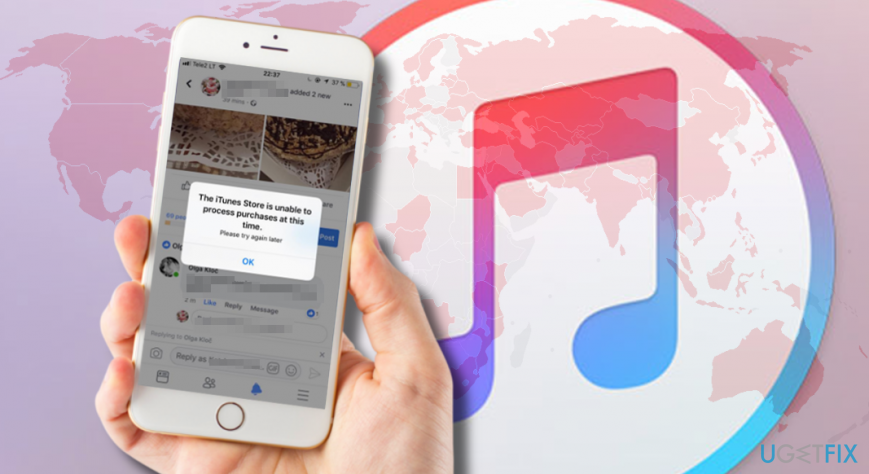
हालाँकि इस बार "आईट्यून्स स्टोर इस समय खरीदारी को संसाधित करने में असमर्थ है" त्रुटि Apple के अंत में है, आपका डिवाइस भी अपराधी हो सकता है, इसलिए आपको अपने डिवाइस को ठीक करने का भी प्रयास करना चाहिए। इन युक्तियों का पालन करें:
"iTunes Store इस समय ख़रीदारियों को संसाधित करने में असमर्थ है" त्रुटि को ठीक करने के तरीके के बारे में युक्तियाँ
क्षतिग्रस्त सिस्टम को ठीक करने के लिए, आपको का लाइसेंस प्राप्त संस्करण खरीदना होगा मैक वॉशिंग मशीन X9 मैक वॉशिंग मशीन X9.
2016 और 2017 में iTunes के लिए बड़े पैमाने पर Apple के आउटेज को पंजीकृत किया गया है, इसलिए इसमें आश्चर्य की कोई बात नहीं है। जबकि ज्यादातर मामलों में समस्या Apple सर्वर के अंत में होती है, कभी-कभी केवल आपके खाते से इस्तीफा देने या अपनी Apple ID को रीसेट करने से समस्या का समाधान हो सकता है।
महत्वपूर्ण: यदि आपको इसका पासवर्ड याद नहीं है तो अपने खाते से साइन आउट करने में जल्दबाजी न करें।
Apple सिस्टम स्थिति की जाँच करें
हर बार जब आप Apple TV, iBooks Store, iTunes Store, iTunes U, App Store, वॉल्यूम ख़रीद प्रोग्राम और Apple सर्वर पर आधारित अन्य सेवाओं के साथ समस्याओं का सामना करते हैं, तो आधिकारिक खोलें Apple सिस्टम स्थिति वेबसाइट और जांचें कि आवश्यक प्रणाली की स्थिति क्या है।
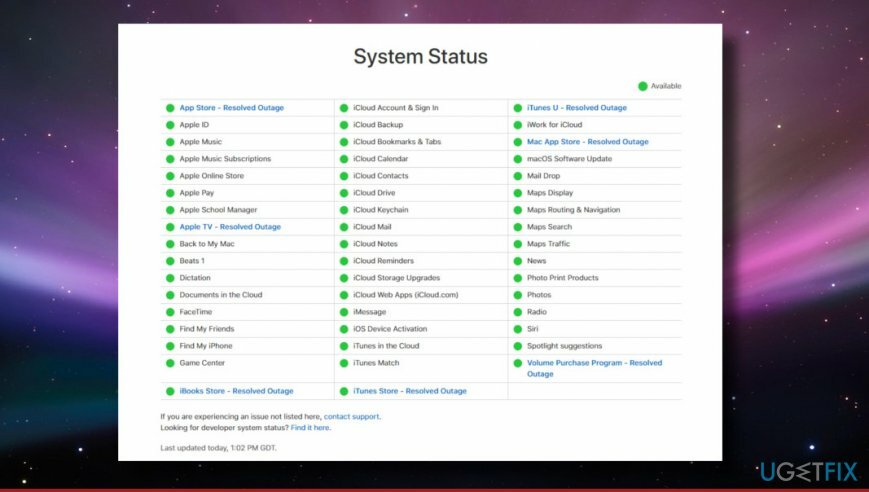
अपना क्रेडिट जांचें
यदि आप भुगतान करने का प्रयास करते हैं, लेकिन "आईट्यून्स स्टोर इस समय खरीदारी संसाधित करने में असमर्थ है" त्रुटि के कारण ऐसा नहीं कर सकते हैं, तो अपने क्रेडिट बैलेंस की जांच करें।
ऐप स्टोर या आईट्यून्स खोलें और अपने. का उपयोग करके साइन इन करें एप्पल आईडी. आप भी उपयोग कर सकते हैं टच आईडी. यदि आपके पास क्रेडिट बैलेंस है, तो राशि आपके Apple ID के नीचे दर्शाई जाएगी।
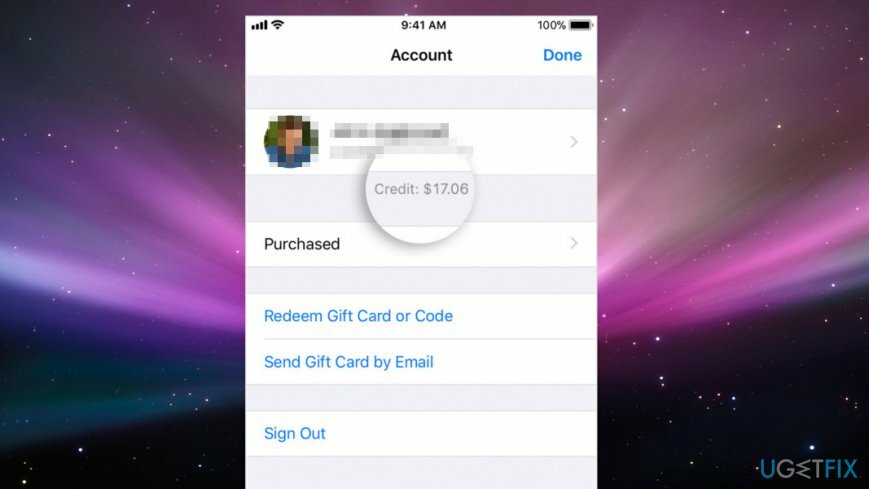
अपने खाते में इस्तीफा दें
यदि आपको यह कहते हुए त्रुटि संदेश दिखाई देता है कि "क्रेडिट कार्ड प्रसंस्करण अस्थायी रूप से अनुपलब्ध है तो यह विधि काम करेगी।"
- खुला हुआ समायोजन और टैप करें आईक्लाउड।
- नीचे स्क्रॉल करें और चुनें साइन आउट।
- उसके बाद, अपने खाते से इस्तीफा देने का प्रयास करें और जांचें कि क्या आईट्यून्स ने फिर से काम करना शुरू कर दिया है।
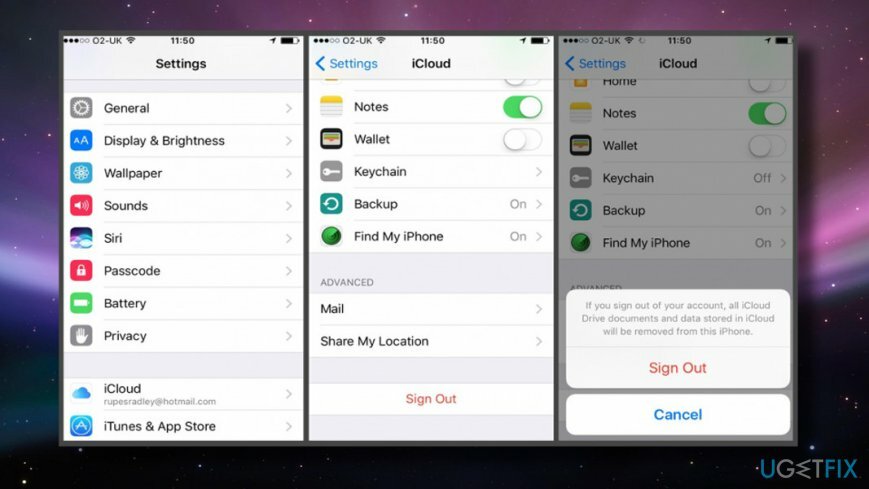
IOS का नवीनतम संस्करण स्थापित करें
यदि यह पता चलता है कि "आईट्यून्स स्टोर इस समय खरीदारी को संसाधित करने में असमर्थ है" तो आपके आईफोन, आईपैड, आईपॉड टच पर समस्याओं के कारण पॉप-अप दिखाई देता है, इन चरणों का पालन करें:
- नल समायोजन और खुला आम टैब।
- क्लिक सॉफ्टवेयर अपडेट यह जाँचने के लिए कि क्या आपके iOS का कोई नया संस्करण उपलब्ध है।
- यदि आपको कोई अपडेट प्राप्त हुआ है, तो इंस्टॉल बटन पर क्लिक करें।
दिनांक और समय सेटिंग जांचें
- पर क्लिक करें सेब स्क्रीन के ऊपरी बाएँ कोने में मेनू।
- खुला हुआ सिस्टम प्रेफरेंसेज और चुनें दिनांक समय।
- जाँच करें कि क्या समय, विशेष रूप से समय क्षेत्र, सही ढंग से सेट है।
- सक्षम करें दिनांक और समय स्वचालित रूप से सेट करें विकल्प।
फ़ायरवॉल अक्षम करें
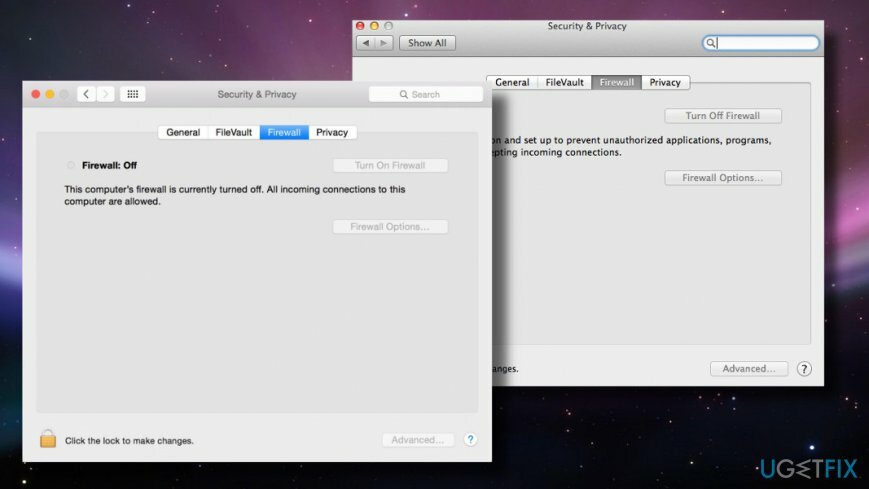
फ़ायरवॉल वह कारण हो सकता है जिसके कारण आप आमतौर पर आईट्यून्स का उपयोग या उपयोग नहीं कर सकते। यह विशेष रूप से नियोक्ताओं द्वारा प्रदान किए गए उपकरणों पर लागू होता है क्योंकि उनके पास एक नेटवर्क फ़ायरवॉल सक्षम हो सकता है, जो डिफ़ॉल्ट रूप से आईट्यून्स स्टोर को ब्लॉक कर देता है।
- पर क्लिक करें सेब स्क्रीन के ऊपरी बाएँ कोने में मेनू।
- खुला हुआ सिस्टम प्रेफरेंसेज और चुनें सुरक्षा और गोपनीयता।
- पर क्लिक करें फ़ायरवॉल टैब।
- यदि आवश्यक हो तो व्यवस्थापक का पासवर्ड टाइप करें।
- अगर फ़ायरवॉल आने वाले कनेक्शन को ब्लॉक करने के लिए सेट है, तो इसे बदलें। आने वाले कनेक्शन की अनुमति "आईट्यून्स स्टोर इस समय खरीदारी को संसाधित करने में असमर्थ है" त्रुटि और इसी तरह की आईट्यून समस्याओं को ठीक करना चाहिए।
अपनी त्रुटियों को स्वचालित रूप से सुधारें
ugetfix.com टीम उपयोगकर्ताओं को उनकी त्रुटियों को दूर करने के लिए सर्वोत्तम समाधान खोजने में मदद करने के लिए अपना सर्वश्रेष्ठ प्रयास कर रही है। यदि आप मैन्युअल मरम्मत तकनीकों के साथ संघर्ष नहीं करना चाहते हैं, तो कृपया स्वचालित सॉफ़्टवेयर का उपयोग करें। सभी अनुशंसित उत्पादों का हमारे पेशेवरों द्वारा परीक्षण और अनुमोदन किया गया है। आप अपनी त्रुटि को ठीक करने के लिए जिन टूल का उपयोग कर सकते हैं, वे नीचे सूचीबद्ध हैं:
प्रस्ताव
अभी करो!
फिक्स डाउनलोड करेंख़ुशी
गारंटी
यदि आप इसका उपयोग करके अपनी त्रुटि को ठीक करने में विफल रहे हैं, तो सहायता के लिए हमारी सहायता टीम से संपर्क करें। कृपया, हमें उन सभी विवरणों के बारे में बताएं जो आपको लगता है कि हमें आपकी समस्या के बारे में पता होना चाहिए।
यह पेटेंट मरम्मत प्रक्रिया 25 मिलियन घटकों के डेटाबेस का उपयोग करती है जो उपयोगकर्ता के कंप्यूटर पर किसी भी क्षतिग्रस्त या गुम फ़ाइल को प्रतिस्थापित कर सकती है।
क्षतिग्रस्त सिस्टम को सुधारने के लिए, आपको मालवेयर रिमूवल टूल का लाइसेंस प्राप्त संस्करण खरीदना होगा।

पूरी तरह से गुमनाम रहने के लिए और आईएसपी और को रोकने के लिए जासूसी से सरकार आप पर, आपको नियोजित करना चाहिए निजी इंटरनेट एक्सेस वीपीएन. यह आपको सभी सूचनाओं को एन्क्रिप्ट करके पूरी तरह से गुमनाम रहते हुए इंटरनेट से जुड़ने की अनुमति देगा, ट्रैकर्स, विज्ञापनों के साथ-साथ दुर्भावनापूर्ण सामग्री को भी रोकेगा। सबसे महत्वपूर्ण बात यह है कि आप उन अवैध निगरानी गतिविधियों को रोकेंगे जो एनएसए और अन्य सरकारी संस्थान आपकी पीठ पीछे कर रहे हैं।
कंप्यूटर का उपयोग करते समय किसी भी समय अप्रत्याशित परिस्थितियां हो सकती हैं: यह बिजली कटौती के कारण बंद हो सकता है, a ब्लू स्क्रीन ऑफ डेथ (बीएसओडी) हो सकता है, या जब आप कुछ समय के लिए चले गए तो मशीन को यादृच्छिक विंडोज अपडेट मिल सकता है मिनट। परिणामस्वरूप, आपका स्कूलवर्क, महत्वपूर्ण दस्तावेज़ और अन्य डेटा खो सकता है। प्रति की वसूली खोई हुई फ़ाइलें, आप उपयोग कर सकते हैं डेटा रिकवरी प्रो - यह उन फ़ाइलों की प्रतियों के माध्यम से खोज करता है जो अभी भी आपकी हार्ड ड्राइव पर उपलब्ध हैं और उन्हें शीघ्रता से पुनर्प्राप्त करता है।